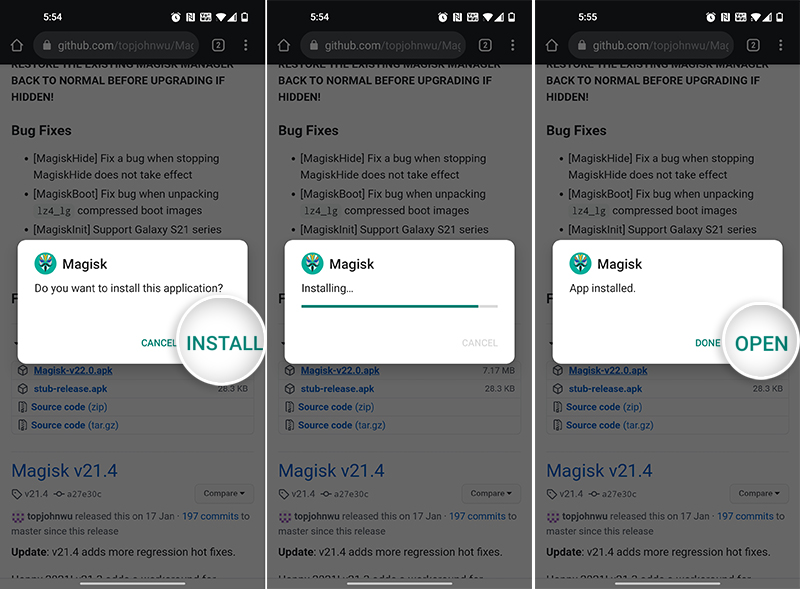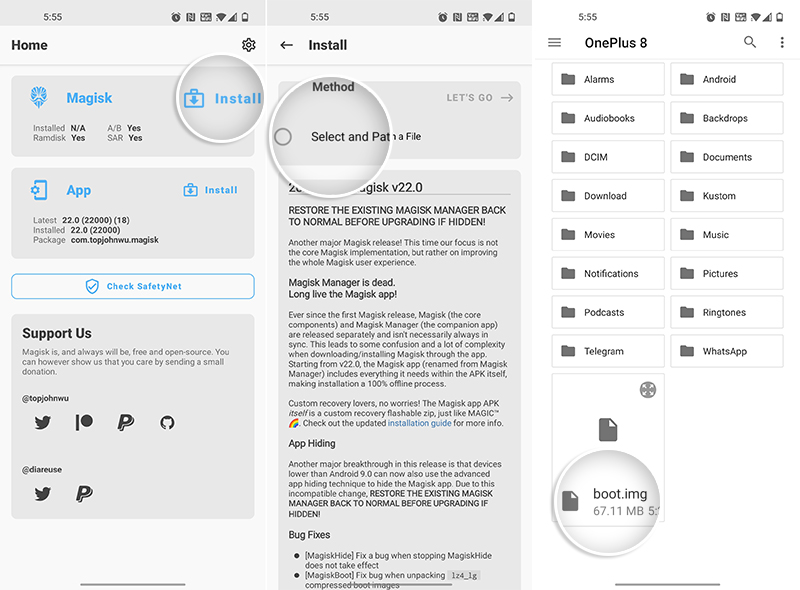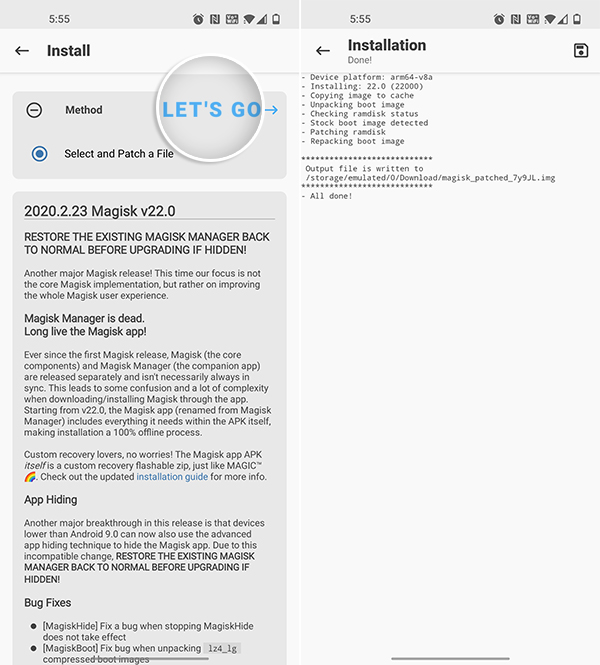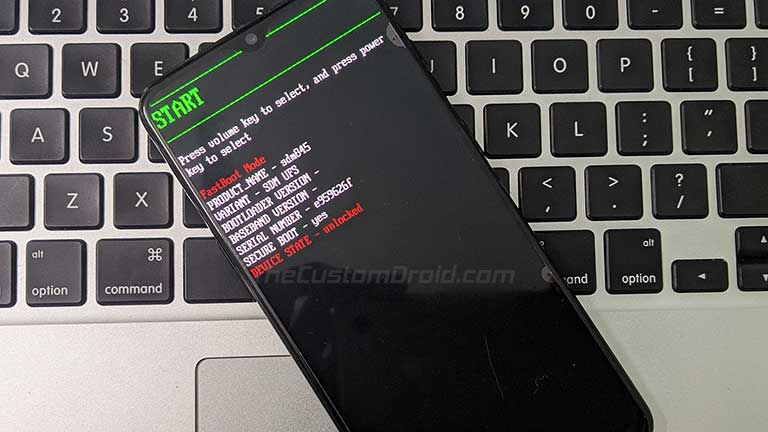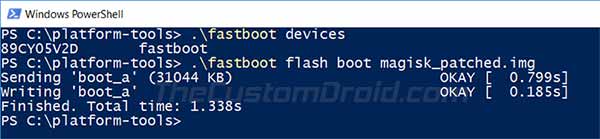Как легко получить root права на OnePlus 6 и OnePlus 6T с помощью Magisk (без TWRP)

В этом пошаговом руководстве вы узнаете, как получить root права на OnePlus 6 и OnePlus 6T с помощью Magisk Patched Boot Image, без необходимости установки восстановления TWRP. Инструкции будут работать на любом OnePlus 6 / 6T под управлением Android 10 (OxygenOS 10+) или Android 9 Pie (OxygenOS 9+).
Рутирование вашего телефона с помощью Magisk не только позволяет вам использовать корневые приложения, но также позволяет вносить изменения в программное обеспечение вашего телефона без каких-либо системных ограничений. Это происходит без фактического монтажа или изменения системного раздела телефона. Мы уже рассмотрели руководство по установке TWRP на OnePlus 6 / 6T и рутированию телефона с его помощью.
Однако, если вы не планируете прошивать пользовательские ПЗУ и просто хотите рутировать свой телефон, установка TWRP даже не требуется. Кроме того, создатель Magisk и разработчик topjohnwu также объяснили, почему одновременная установка TWRP и Magisk root может вызвать проблемы, особенно на Android 10 или выше.
Даже если вы планируете использовать пользовательские ПЗУ, вы можете просто временно загрузить TWRP и использовать его для установки ПЗУ или чего-то еще в этом отношении.
Таким образом, рутирование OnePlus 6 / 6T без установки TWRP может упростить работу, что приведет к минимальному количеству ошибок. Кроме того, рутирование с помощью этого метода также позволяет легко устанавливать обновления OTA на ваш рутированный телефон .
Процесс очень прост. Короче говоря, первым шагом является загрузка стандартного загрузочного образа, соответствующего версии OxygenOS, установленной на вашем телефоне. Затем вторым шагом является исправление исходного загрузочного образа с помощью Magisk через приложение Magisk Manager. И, наконец, третий шаг – прошить полученный исправленный загрузочный образ на ваш телефон через fastboot.
Итак, теперь, без лишних слов, давайте начнем с инструкций.
Прежде чем вы начнете
Прежде чем переходить к инструкциям, убедитесь, что выполнены все перечисленные ниже требования.
- Неправильное выполнение рутирования может привести к потере данных. Поэтому всегда лучше заранее защитить свои данные. Обязательно сначала сделайте полную резервную копию всех ваших данных. Если вам это нужно, вы также можете посетить это руководство для этой цели.
- Чтобы получить root-права, вы должны сначала разблокировать загрузчик вашего телефона. Если вы уже это сделали, можете продолжить. Если нет, то следуйте нашим отдельным руководствам для OnePlus 6 и OnePlus 6T . После того, как вы разблокировали загрузчик, вернитесь сюда и следуйте инструкциям.
- Загрузите и установите USB-драйверы OnePlus на свой компьютер.
- Установите новейшие инструменты платформы Android SDK на свой компьютер и откройте командное окно Fastboot в папке Platform-Tools.
Инструкции по рутированию OnePlus 6 / 6T с помощью Magisk
Это довольно просто, даже если вы новичок во всей сцене рутирования. Чтобы упростить понимание всего процесса, мы разделили инструкции на три основных этапа, о которых я только что упомянул выше.
Шаг 1. Загрузите стандартный загрузочный образ
Первым шагом для получения root прав на OnePlus 6 / 6T является загрузка стандартного загрузочного образа, соответствующего установленной версии OxygenOS (стабильной или открытой бета-версии).
Да, вы также можете использовать предварительно пропатченные загрузочные образы с XDA, и мы также могли бы предоставить их. Но я решил этого не делать. Это потому, что когда вы используете Magisk Manager для исправления стандартной загрузки самостоятельно, он создаст и сохранит резервную копию вашего стандартного загрузочного образа. Эта резервная копия не только позволит вам получать обновления OTA на вашем рутированном телефоне, но также необходима во время процедуры рутинга.
Для OnePlus 6 (кодовое имя: enchilada)
- Стабильный:
- OxygenOS 10.3.9: stock_boot_oos_10.3.9_op6.zip
- OxygenOS 10.3.8: stock_boot_oos_10.3.8_op6.zip
- OxygenOS 10.3.7: stock_boot_oos_10.3.7_op6.zip
- OxygenOS 10.3.6: stock_boot_oos_10.3.6_op6.zip
- OxygenOS 10.3.5: stock_boot_oos_10.3.5_op6.zip
- OxygenOS 10.3.4: stock_boot_oos_10.3.4_op6.zip
- OxygenOS 10.3.3: stock_boot_oos_10.3.3_oneplus6.img
- OxygenOS 10.3.2: stock_boot_oos_10.3.2_oneplus6.img
- OxygenOS 10.3.1: stock_boot_oos_10.3.1_oneplus6.img
- OxygenOS 10.3.0: stock_boot_oos_10.3.0_oneplus6.img
- OxygenOS 10.0.1: stock_boot_oos_10.0.1_oneplus6.img
- OxygenOS 10: stock_boot_oos_10_oneplus6.img
- OxygenOS 9.0.9: stock_boot_oos_9.0.9_oneplus6.img
- OxygenOS 9.0.8: stock_boot_oos_9.0.8_oneplus6.img
- Открытая бета:
- OxygenOS 10 Open Beta 5: stock_boot_oos_10_ob5_oneplus6.img
- OxygenOS 10 Open Beta 4: stock_boot_oos_10_ob4_oneplus6.img
- OxygenOS 10 Open Beta 3: stock_boot_oos_10_ob3_oneplus6.img
- OxygenOS 10 Open Beta 2: stock_boot_oos_10_ob2_oneplus6.img
- OxygenOS 10 Open Beta 1: stock_boot_oos_10_ob1_oneplus6.img
Для OnePlus 6T (кодовое имя: fajita)
- Стабильный:
- OxygenOS 10.3.9: stock_boot_oos_10.3.9_op6t.zip
- OxygenOS 10.3.8: stock_boot_oos_10.3.8_op6t.zip
- OxygenOS 10.3.7: stock_boot_oos_10.3.7_op6t.zip
- OxygenOS 10.3.6: stock_boot_oos_10.3.6_op6t.zip
- OxygenOS 10.3.5: stock_boot_oos_10.3.5_op6t.zip
- OxygenOS 10.3.4: stock_boot_oos_10.3.4_oneplus6t.img
- OxygenOS 10.3.3: stock_boot_oos_10.3.3_oneplus6t.img
- OxygenOS 10.3.2: stock_boot_oos_10.3.2_oneplus6t.img
- OxygenOS 10.3.1: stock_boot_oos_10.3.1_oneplus6t.img
- OxygenOS 10.3.0: stock_boot_oos_10.3.0_oneplus6t.img
- OxygenOS 10.0.1: stock_boot_oos_10.0.1_oneplus6t.img
- OxygenOS 10: stock_boot_oos_10_oneplus6t.img
- OxygenOS 9.0.17: stock_boot_oos_9.0.17_oneplus6t.img
- OxygenOS 9.0.16: stock_boot_oos_9.0.16_oneplus6t.img
- Открытая бета:
- OxygenOS 10 Open Beta 5: stock_boot_oos_10_ob5_oneplus6t.img
- OxygenOS 10 Open Beta 4: stock_boot_oos_10_ob4_oneplus6t.img
- OxygenOS 10 Open Beta 3: stock_boot_oos_10_ob3_oneplus6t.img
- OxygenOS 10 Open Beta 2: stock_boot_oos_10_ob2_oneplus6t.img
- OxygenOS 10 Open Beta 1: stock_boot_oos_10_ob1_oneplus6t.img
Примечание: я сделаю все возможное, чтобы добавить в этот пост самые свежие стоковые загрузочные образы. Однако иногда это не всегда возможно. В этом случае вы можете загрузить полную версию ПЗУ последней версии OxygenOS отсюда и следовать инструкциям в этом руководстве, чтобы извлечь файл payload.bin и получить загрузочный образ.
Шаг 2: Патч стокового загрузочного образа через приложение Magisk
- Загрузите стандартный образ загрузки для своего OnePlus 6 / 6T сверху.
- Извлеките загруженный ZIP-файл, чтобы получить
boot.imgфайл. - Подключите устройство к ПК с помощью кабеля USB.
- Перенесите извлеченный файл стандартного загрузочного образа в хранилище устройства.
- Теперь загрузите последнюю версию приложения Magisk с GitHub и установите APK на свое устройство .

- После установки нажмите «ОТКРЫТЬ», чтобы запустить приложение Magisk.
- Нажмите «Установить» и нажмите «Выбрать и исправить файл».

- Перейдите во внутреннюю память вашего телефона и выберите файл стандартного загрузочного образа (
boot.img). - После выбора файла нажмите «Поехали», чтобы исправить загрузочный образ с помощью Magisk.

Приложение автоматически установит новую версию Magisk для стандартной загрузки. Полученный в результате исправленный загрузочный образ будет помещен в папку «Download» во внутренней памяти вашего телефона.
Теперь последний и последний шаг для получения root-прав на OnePlus 6 / 6T – это прошивка исправленного загрузочного образа с помощью fastboot. Для этого следуйте инструкциям на следующем шаге.
Шаг 3. Прошивка исправленного загрузочного образа для рутирования OnePlus 6 / 6T с помощью Magisk
- Перенесите исправленный загрузочный образ (magisk_patched.img) с телефона в папку, где на ПК установлены инструменты платформы Android SDK.
- Пример: «C: \ platform-tools» в Windows или «Documents / platform-tools» в macOS / Linux.
- Полностью выключите OnePlus 6 / 6T.
- Удерживайте кнопки увеличения громкости и питания вместе, чтобы загрузить устройство OnePlus в режим быстрой загрузки.

- Подключите телефон к ПК, пока он находится в режиме быстрой загрузки.
- Теперь запустите окно командной строки на вашем ПК.
- Введите следующую команду, чтобы убедиться, что ваш OnePlus 6 / 6T успешно обнаруживается ПК через fastboot:
fastboot devices
- Команда должна вывести идентификатор устройства вместе с сообщением «fastboot».
- Наконец, введите следующую команду, чтобы прошить исправленный загрузочный образ и получить root права на OnePlus 6 / OnePlus 6T с помощью Magisk:
fastboot flash boot magisk_patched.img
- После того, как файл будет прошит, перезагрузите устройство, введя:
fastboot reboot
Теперь ваше устройство OnePlus должно загрузиться в систему (ОС) и получить root-доступ с помощью Magisk. Теперь перейдите в панель приложений, откройте Magisk Manager и следуйте инструкциям на экране, чтобы при необходимости выполнить любой дополнительный процесс.
Теперь, когда вы успешно внедрили свой OnePlus 6 / OnePlus 6T, вы можете изменить программное обеспечение телефона, установив модули Magisk . Вы также можете использовать Magisk Hide, чтобы скрыть root от приложений, которые могут его обнаружить и перестать работать.
И, конечно же, теперь вы можете загружать и использовать корневые приложения, такие как Titanium Backup .
И, как я упоминал ранее, рутирование с помощью этого метода также позволяет устанавливать обновления OTA на ваш телефон. Когда появится обновление, вы можете установить его, следуя инструкциям в этом руководстве .
Вот так! Это было наше руководство о том, как получить root права на OnePlus 6 и OnePlus 6T с помощью Magisk без установки TWRP. Если у вас есть какие-либо вопросы относительно процедуры рутирования, просто свяжитесь со мной, оставив комментарий ниже.